![]()
@ bacon_gritz

Du kan bare åpne Publisher-filer (.pub) Med Microsoft Publisher. Hvis du vil dele filen med Andre Som kanskje ikke Har Publisher, eller hvis du vil hindre at filen redigeres, bør du konvertere den TIL PDF.
hvis Du vil konvertere Publisher-filen TIL PDF, åpner du først filen du vil konvertere. Når du er åpen, klikker du på» Fil » – fanen i Utgiverens bånd.
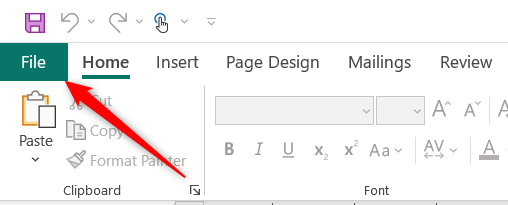
Klikk Deretter På «Eksporter» i venstre rute.

du vil nå være I Delen Opprett PDF/XPS-Dokument I Eksportalternativene. Her Deler Publisher noen grunner til at DU kanskje vil konvertere PUB-filen TIL PDF, for eksempel bevare formatering og stil, noe som gjør det vanskeligere for andre å redigere filen og vise filen gratis på nettet.
Klikk på» Opprett PDF/XPS » – knappen.

Filutforsker vises. I» Lagre Som Type «- boksen ser du «PDF», noe som betyr AT PUBFILEN din blir lagret SOM PDF. Men før du lagrer filen, kan det være lurt å justere hva filen er optimalisert for. For å gjøre dette, klikk » Alternativer.»
The Best Tech Nyhetsbrev Anywhere
Bli med 425 000 abonnenter og få en daglig oversikt over funksjoner, artikler, nyheter og trivia.
ved å sende inn e-posten din, godtar Du Vilkårene for Bruk og Personvern.

Vinduet Publiseringsalternativer åpnes. Det er fem alternativer tilgjengelig for å angi hvordan filen skal skrives ut eller distribueres.
- Minimumsstørrelse-Ideelt hvis du vil vise filen på nettet som en enkelt side.
- Standard-Ideelt hvis du planlegger å sende filen via e-post, og hvis det er en sjanse mottakeren vil skrive den ut.
- utskrift Av høy kvalitet-Ideell for utskrift på skrivebordet eller i butikken.
- Kommersiell Presse-Ideell for kommersiell bruk. Dette er den høyeste kvaliteten tilgjengelig.
- Custom-Sett dine egne spesifikasjoner.

Velg alternativet du vil ha, og klikk DERETTER » OK » nederst til høyre i vinduet.

Til slutt velger du plasseringen du vil lagre filen, gi filen et navn, og klikk deretter på» Publiser » – knappen.

filen vil nå bli lagret SOM EN PDF på det valgte stedet.
nå som filen er lagret SOM PDF, kan du åpne den med nettleseren eller en stasjonær leser etter eget valg. Pass på å sjekke at all formatering er som forventet før du sender den ut!
RELATERT: Slik Konverterer DU EN PDF Til Et Microsoft Word-Dokument
Marshall er en forfatter med erfaring i datalagringsindustrien. Han jobbet Ved Synology, og senest SOM CMO og teknisk stabskribent Ved StorageReview. Han er FOR TIDEN EN API/Software Teknisk Forfatter basert i Tokyo, Japan, kjører VGKAMI Og ITEnterpriser, og tilbringer den lille fritiden han har lært Japansk.Les Hele Bio »